Win11浏览器工具栏找不到了怎么办?
win11是新推出的系统,在使用过程中难免出现一些情况,有win11用户在使用浏览器的时候发现工具栏不见了,怎么也找不到,影响到用户的操作了。那我们该怎么恢复win11的浏览器工具栏呢?下面我们就来看看解决方法。
win11是新推出的系统,在使用过程中难免出现一些情况,有win11用户在使用浏览器的时候发现工具栏不见了,怎么也找不到,影响到用户的操作了。那我们该怎么恢复win11的浏览器工具栏呢?下面我们就来看看解决方法。
操作方法:
1、首先我们进入到win11的系统桌面。
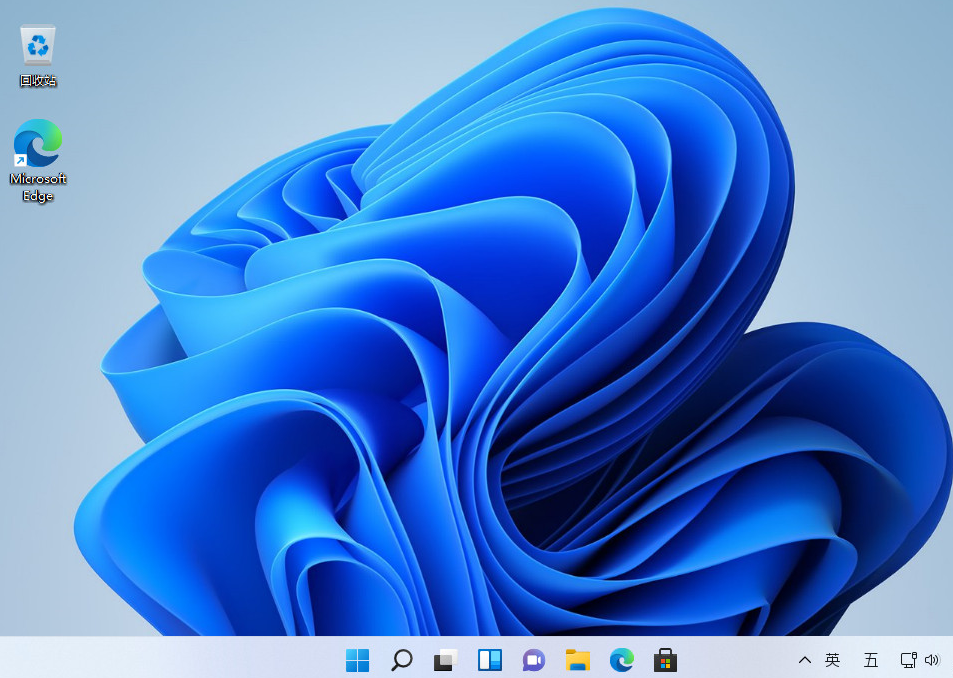
2、然后点击开始菜单,打开我们的edge浏览器。
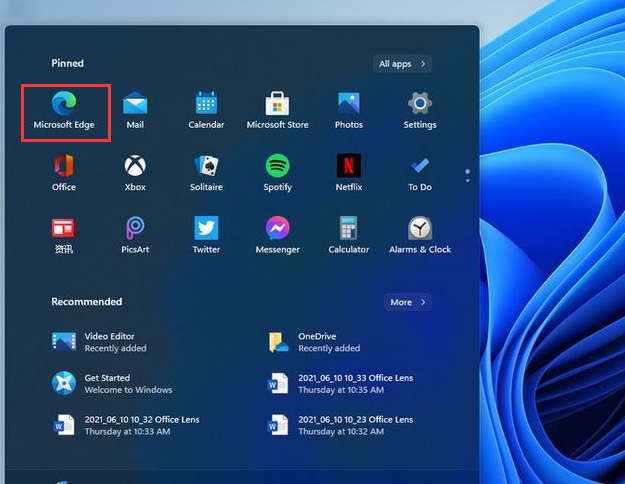
3、进入浏览器页面后,我们点击浏览器右上方“三个点”按钮。
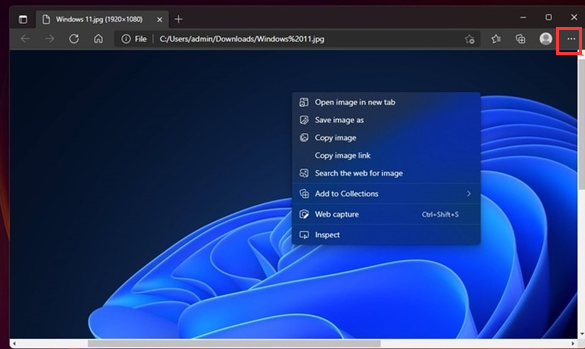
4、该“三个点”就是浏览器的工具栏,点击即可打开浏览器的工具栏。
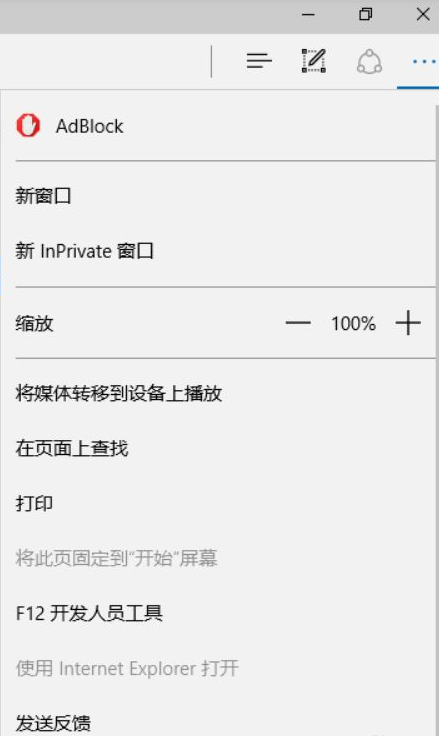
以上就是win11浏览器工具栏的打开方法。
Win11教程最新文章
游戏排行
热点推荐
换一换- Win11不能拖拽文件到任务栏怎么解决?Win11拖拽文件到任务栏的方法
- 有必要装Win11专业工作站版本么?小编为你解答
- Win11磁盘清理怎么没有了?Win11磁盘清理在哪打开?
- Win11右下角WiFi图标不见了怎么显示?Win11右下角WiFi图标找回方法教学
- Win11共享win7打印机提示709怎么办?Win11打印机提示709错误解决方法
- Win11暂停更新点不了怎么办?Win11暂停更新是灰色的如何解决?
- Windows沙盒无法连接网络?Win11中Sandbox沙盒不能联网解决教程
- Win11卸载更新在哪?Win11卸载更新的两种方法
- Win11蓝屏错误代码WHEA_UNCORRECTABLE_ERROR如何解决?
- Win11微软商店下载路径如何更改?Win11微软商店下载路径更改方法





















